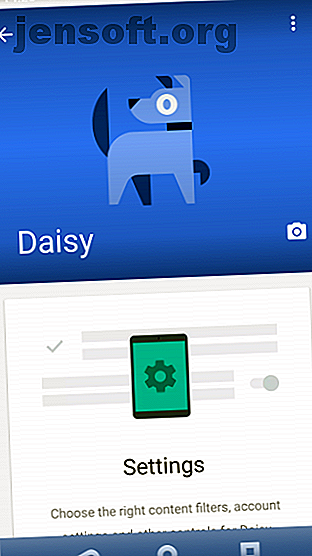
Schützen Sie das Android-Handy Ihres Kindes mit Google Family Link
Werbung
Wenn Sie sich entschieden haben, Ihrem Kind ein Telefon oder Tablet zu geben, besteht eine gute Chance, dass Sie ein gewisses Maß an Kontrolle über dessen Aktivitäten behalten möchten. Dies kann eine Einschränkung des Internetzugriffs, die Sperrung bestimmter Dienste oder die Einschränkung von In-App-Käufen sein.
Unabhängig von Ihrer Absicht ist die Kindersicherungssoftware eine gute Option. Aber es ist oft kompliziert zu bedienen. Dank des plattformübergreifenden Google Family Links ist dies nicht mehr der Fall.
Kindersicherungssoftware für Handys und Tablets
In einer Welt, in der von Kindern erwartet wird, dass sie mit einem Tablet oder Computer auf Unterricht zugreifen, ist es sinnvoll, ein eigenes Gerät zu haben. Aber was ist mit dem Problem von zu viel Bildschirmzeit und den möglichen Schrecken des Internets?
Die Antwort ist ein Kindersicherungsdienst.


Für mobile Geräte stehen verschiedene Tools zur Kindersicherung zur Verfügung. Sie ermöglichen es den Eltern, App-Aktivitäten, Bildschirmzeiten, Internetzugang und mehr zu überwachen. Beispielsweise hat Amazon die FreeTime-App für Android und iOS, die auch auf kindgerechten Amazon Fire-Tablets vorinstalliert ist.
Google Family Link ist kompatibel mit Android 7.0 Nougat und höher. Die Komponente Google Family Link für Eltern läuft unter Android 4.4 KitKat und höher sowie auf einem iPhone oder iPad mit iOS 9 und höher.
Mit diesem Dienst können Sie also ein Kind mit einem Android-Gerät überwachen, unabhängig davon, ob Sie ein iPhone oder ein Android-Telefon besitzen. Ziemlich nützlich!
Beachten Sie, dass der Dienst die Kontrolle über ein Kinderkonto bietet, solange das Kind unter 13 Jahren ist. Sobald es ein Teenager ist, muss der Inhaber des Kinderkontos die Erlaubnis für Ihre Aufsicht erteilen, obwohl er dies widerrufen kann. Aus diesem Grund können Sie für Personen über 13 Jahren eine andere Lösung für die Kindersicherung in Betracht ziehen. Weitere Informationen finden Sie in unserem vollständigen Handbuch zur Kindersicherung. Wenn Sie kleine Kinder haben, sind Sie bei uns versichert. Hier finden Sie alles, was Sie über das Einrichten und Verwenden der Kindersicherung wissen müssen. Weiterlesen .
Installieren von Google Family Link auf Ihren Geräten
Um Google Family Link zu verwenden, installieren Sie zunächst die Komponente Google Family Link für Kinder auf dem Android-Handy oder -Tablet Ihres Kindes. Löschen Sie anschließend alle Profile und Daten auf dem Gerät, auf die Ihr Kind keinen Zugriff haben soll. Sie müssen dies nicht tun, aber es ist eine kluge Option.
Wenn ein Kind das Gerät benutzt, besteht die Möglichkeit, dass es verloren geht oder gestohlen wird. Zusätzlich können zufällige Berührungen und Wischbewegungen dazu führen, dass Apps geschlossen und Geräte in einigen Fällen entsperrt werden.
Daher besteht immer die Möglichkeit, dass Ihr Kind die Kindersicherungssoftware in irgendeiner Weise deaktiviert. 7 Möglichkeiten, wie Ihre Kinder die Kindersicherungssoftware umgehen können. 7 Möglichkeiten, wie Ihre Kinder die Kindersicherungssoftware umgehen können. Das bedeutet nicht, dass Ihre Kinder keinen Weg finden, sich darin zurechtzufinden. So machen sie es! Lesen Sie mehr mit einem Fehler. Alternativ kann eine App auch einfach mehr Zugriff haben, als Sie bevorzugen. Stellen Sie sicher, dass Sie mit den Android-Berechtigungen vertraut sind, bevor Sie Ihrem Kind ein Gerät übergeben.
Einrichten eines untergeordneten Profils
Das Hinzufügen eines neuen Kontos für Ihr Kind ist ganz einfach. Starten Sie das Gerät und geben Sie bei Aufforderung den Namen des Kindes gefolgt von dessen Geburtsdatum ein.


Sobald der Bildschirm zur Kontoeinrichtung feststellt, dass das Konto für einen Minderjährigen bestimmt ist, werden Sie aufgefordert, Ihre eigenen Anmeldeinformationen einzugeben. Geben Sie denselben Nutzernamen und dasselbe Passwort ein, die Sie normalerweise für Google Apps verwenden.
Stimmen Sie der Kontoerstellung zu, geben Sie bei Aufforderung die Zustimmung der Eltern und stimmen Sie der Nutzung aller relevanten Google-Dienste zu. Wenn das Gerät beispielsweise über eine Kamera verfügt, möchten Sie möglicherweise Google Drive aktivieren, damit Fotos automatisch synchronisiert werden.
So steuern Sie Apps und den Zugriff mit Family Link
Um das Konto Ihres Kindes zu verwalten, muss die Google Family Link für Eltern-App auf Ihrem Android- oder iOS-Gerät ordnungsgemäß eingerichtet sein. Hier können Sie Einstellungen und Kennwörter verwalten, die Bildschirmzeit festlegen, Apps genehmigen oder deaktivieren und sogar den Standort des Geräts anzeigen.
Die meisten Optionen sind über die Haupt-App-Benutzeroberfläche verfügbar, mit spezifischen Einstellungen für jede im Bildschirm Jugendschutzeinstellungen .
Einstellungen und Passwörter
Rufen Sie den Bildschirm Jugendschutzeinstellungen über Einstellungen verwalten auf . Hier können Sie auf eine Auswahl von Steuerelementen für Google Play, Google Chrome und Google Search zugreifen. Konfigurieren Sie eine Whitelist, um nur den Zugriff auf bestimmte Websites zuzulassen, ältere Websites zu blockieren oder die Blockierung sogar ganz zu deaktivieren. Für jüngere Benutzer ist eine Whitelist mit einer minimalen Auswahl an Websites eine gute Idee.
Um das Kennwort auf dem Gerät remote zu ändern, öffnen Sie den Bildschirm Kontoinformationen und wählen Sie Kennwort ändern . Sie können auch alle zuvor eingegebenen Kontoinformationen wie Name, Geburtsdatum und Geschlecht bearbeiten.
Verwalten Sie die Bildschirmzeit auf Android
Mit Family Link können Sie die Bildschirmzeit aus der Ferne verwalten. Sie tun dies, indem Sie entweder den Zeitplan ändern oder das Gerät für eine Erweiterung entsperren.
Suchen Sie die Karte Tageslimit, um den Zeitplan zu ändern, und klicken Sie auf die Schaltfläche Limits bearbeiten . Legen Sie ein Tageslimit in Stunden sowie eine Schlafenszeit fest. Während dieser Zeit ist das Tablet gesperrt.
Um die Sperre aufzuheben und Ihrem Kind mehr Zeit zu geben, navigieren Sie zu der Karte mit dem gesperrten Etikett und tippen Sie auf Entsperren .


Suchen Sie ein falsch platziertes Gerät
Die Standorteinstellungen sind auf dem Bildschirm Jugendschutzeinstellungen verfügbar. Es ist eine gute Idee, dies zu aktivieren, damit Sie das Gerät Ihres Kindes finden können, wenn es verloren geht.
Um ein verlorenes Android-Gerät mit Google Family Link zu verfolgen, öffnen Sie einfach die App auf Ihrem Telefon. Scrollen Sie nach unten zum Bereich " Standort", in dem eine Karte mit dem letzten bekannten Standort des Telefons oder Tablets angezeigt wird.
Sicher, dass sich das Gerät bei Ihnen zu Hause befindet, es aber nicht aufspüren kann? Suchen Sie nach der Karte mit der Option Sound abspielen, tippen Sie darauf und hören Sie zu. Das Tablet spielt ein Glockenspiel, um Ihnen zu helfen, das aktuelle Versteck zu finden.
Apps aus der Ferne verwalten und genehmigen
Über den Bildschirm Apps verwalten können Sie auf dem Android-Gerät installierte Apps zulassen oder blockieren. Sie finden dies über eine Karte im Hauptfenster von Family Link oder über Einstellungen> Android Apps .
Um eine App zu blockieren oder zuzulassen, wählen Sie die App in der Liste aus und aktivieren Sie den Schalter App zulassen . Beachten Sie, dass einige Apps möglicherweise über eigene Kindersicherungen verfügen, die Sie verwenden müssen. Sie möchten möglicherweise den Zugriff auf Amazon Prime Video einschränken und sicherstellen, dass das Gerät des Kindes nur altersgerechte Videos wiedergibt.


Ist dies die beste Kindersicherungssoftware für Smartphones?
Kindersicherungssoftware ist sehr subjektiv. Was für eine Gruppe von Eltern funktioniert, ist für eine andere möglicherweise nicht ideal. das Gleiche gilt für die Kinder. Google Family Link bietet jedoch sinnvolle Steuerungsoptionen und eine einfache Möglichkeit, die Bildschirmzeit mit minimalem Aufwand zu verlängern.
Obwohl der Amazon Fire FreeTime-Dienst nicht integriert ist, ist Google Family Link eine geeignete Alternative, die Sie in Verbindung mit anderen Android-Tools zur Kindersicherung verwenden können. Einrichten eines Android-Telefons oder -Tablets für Kinder: 6 Beste Einstellungen für Kinder Einrichten Ein Android-Telefon oder -Tablet für Kinder einrichten: 6 Beste Einstellungen für Kinder Wenn Ihre Kinder über ein Android-Telefon oder -Tablet verfügen, müssen Sie wissen, wie diese Android-Kindersicherungen eingerichtet werden. Weiterlesen . Wenn Sie mehr Funktionen für Ihre mobile Kindersicherungssoftware benötigen, probieren Sie andere Kindersicherungs-Apps für Android aus.
Erfahren Sie mehr über: Android-Tipps, Internetfilter, Kindersicherung, Elternschaft und Technologie.

